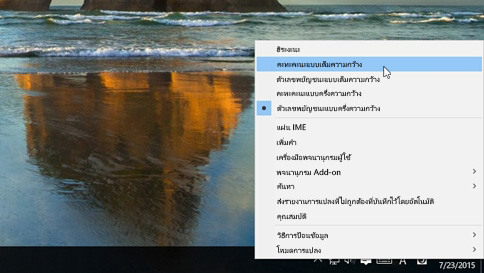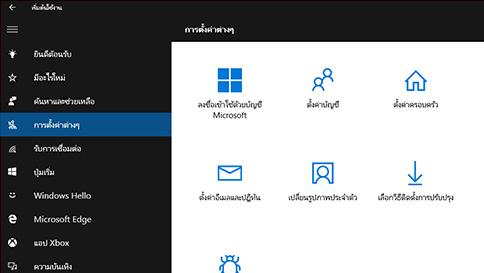ฉันต้องใช้ฮาร์ดแวร์ใดในการบันทึกคลิปเกม Xbox บนพีซี
ใช้กับ Windows 10
พีซีของคุณต้องมีการ์ดแสดงผลอย่างใดอย่างหนึ่งดังนี้:
AMD: AMD Radeon HD 7000 series, HD 7000M series, HD 8000 series, HD 8000M series, R9 series และ R7 series
NVIDIA: ซีรีส์ GeForce 600 หรือใหม่กว่า, ซีรีส์ GeForce 800M หรือใหม่กว่า, ซีรีส์ NQuadro Kxxx หรือใหม่กว่า
Intel: Intel HD graphics 4000 หรือใหม่กว่า, Intel Iris Graphics 5100 หรือใหม่กว่า
อ่านเพิ่มเติม “ฉันต้องใช้ฮาร์ดแวร์ใดในการบันทึกคลิปเกม xbox บนพีซี”